
 |
PENDAFTARAN CAP JARI
1. CARIAN
Pilih pautan PENGURUSAN PELESENAN daripada Menu Teras. Skrin Menu Teras adalah seperti berikut:-
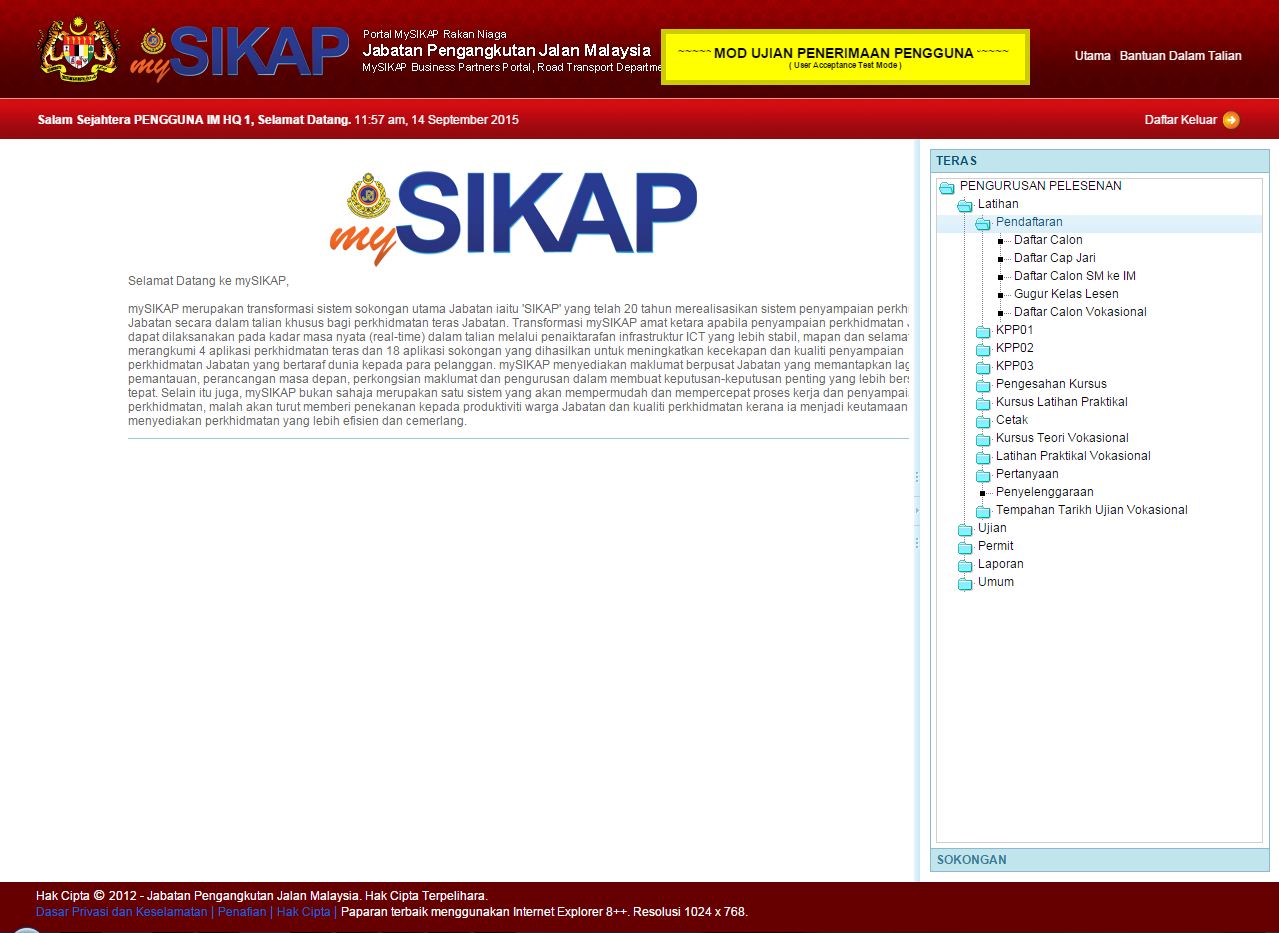 |
Pilih pautan Latihan;
Pilih pautan Pendaftaran daripada pautan Latihan;
Pilih pautan Pendaftaran Cap Jari. Skrin seperti berikut akan dipaparkan:-
 |
Masukkan No. Pengenalan;
Pilih Kategori ID melalui drop down list;
Klik [Cari]. Skrin seperti berikut akan dipaparkan; atau
Klik [Set Semula] untuk membuat carian yang lain.
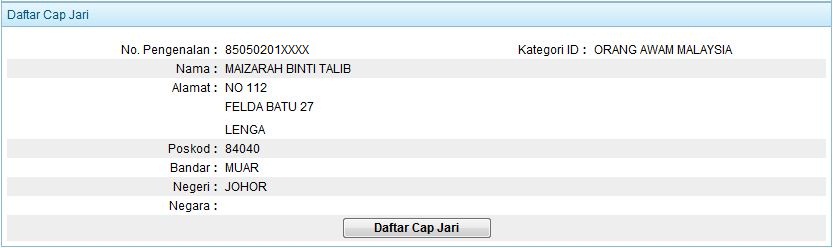 |
Klik [Daftar Cap Jari]. Skrin seperti berikut akan dipaparkan:-
Klik [Setuju] untuk meneruskan transaksi. Skrin seperti berikut akan dipaparkan; atau
Klik [Batal] untuk membatalkan proses pendaftaran cap jari;
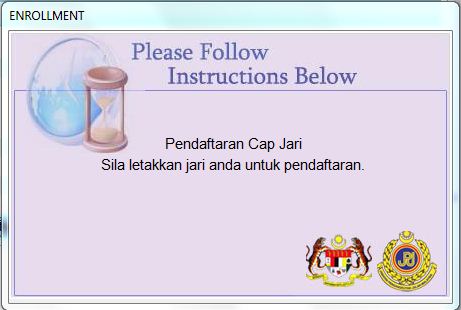 |
Letakkan jari pada alat biometrik seperti gambar di bawah:-
 |
Skrin seperti berikut akan dipaparkan:-
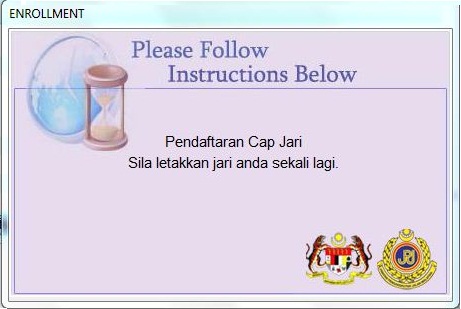 |
Letakkan semula jari yang sama pada alat biometrik. Skrin seperti berikut akan dipaparkan:-
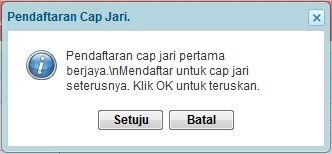 |
Klik [Setuju] untuk meneruskan pendaftaran cap jari kali kedua; atau
Klik [Batal] untuk membatalkan transaksi;
Ulangi langkah xii dan xiii untuk pendaftaran cap jari kali kedua. Skrin seperti berikut akan dipaparkan:-
|
Klik [OK].